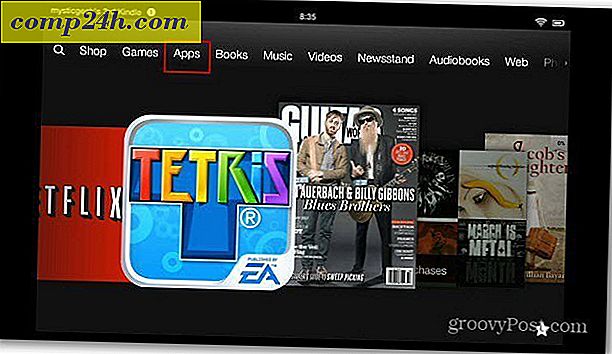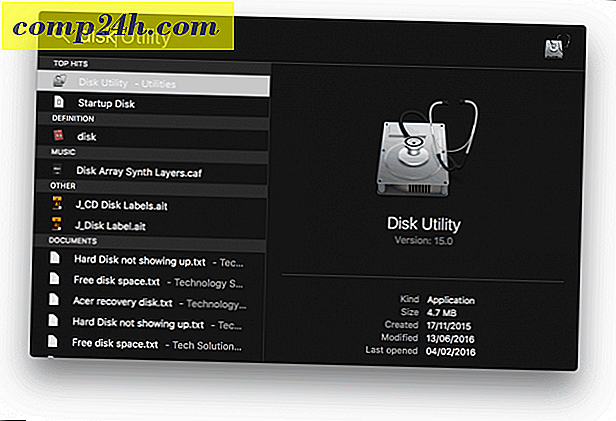Windows 10 Tipp: Hinzufügen oder Entfernen von Systemicons auf dem Desktop
Seit einigen Jahren möchten Benutzer die System-Desktop-Symbole auf dem Windows-Desktop so ändern, wie sie wollen oder brauchen. Früher war es so einfach wie ein einfacher Rechtsklick.
Sie können dasselbe auch in Windows 10 tun, aber die Dinge haben sich ein wenig geändert (natürlich, wie es in allen Windows-Versionen der Fall ist) und hier zeigen wir Ihnen, wie Sie die Desktop-Icons erhalten, an die Sie gewöhnt sind.
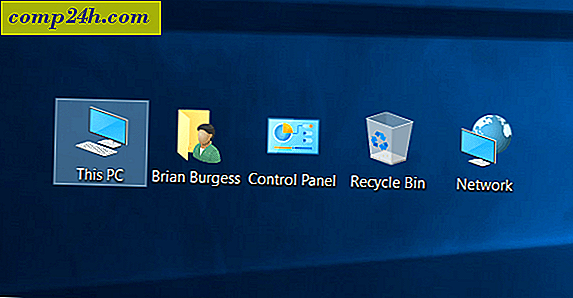
Ändern Sie Desktopsymbole in Windows 10
Um die Symbole auf Ihrem Desktop zu erhalten, öffnen Sie Einstellungen und geben Sie im Suchfeld Folgendes ein : Desktopsymbole und drücken Sie die Eingabetaste.

Dadurch werden die Designs angezeigt und von dort aus klicken Sie auf Desktop-Symboleinstellungen .

Da gehst du. Daraufhin wird der Bildschirm mit den Bildschirmsymboleinstellungen geöffnet, in dem Sie die Einstellungen auswählen können, die Sie anzeigen möchten. Außerdem können Sie das Erscheinungsbild eines Symbols ändern und es den Designs erlauben, die Symbole zu ändern.

Was ist mit dem Alten Weg?
Wenn Sie immer noch eine ältere Version von Windows ausführen, fragen Sie sich möglicherweise, wie Sie die Desktopsymbole ändern oder eine Aktualisierung benötigen. Hier ist wie.
Klicken Sie mit der rechten Maustaste auf einen leeren Bereich auf dem Desktop und wählen Sie Personalisieren. Wählen Sie dann im angezeigten Steuerungsbildschirm die Option Desktopsymbole ändern aus.

Dann erhalten Sie den gleichen Bildschirm, den wir seit Jahren erhalten, und Sie können die gewünschten auswählen.